翻訳は機械翻訳により提供されています。提供された翻訳内容と英語版の間で齟齬、不一致または矛盾がある場合、英語版が優先します。
リソースの使用
AWS Explorer にデフォルトでリストされている AWS サービスへのアクセスに加えて、リソースに移動し、数百のリソースから選択してインターフェイスに追加することもできます。では AWS、リソースは操作できるエンティティです。追加できるリソースには、Amazon AppFlow、Amazon Kinesis Data Streams、 AWS IAMロール、Amazon VPC、Amazon CloudFront ディストリビューションなどがあります。
選択したら、リソース に進み、リソースタイプを展開して、そのタイプで使用可能なリソースを一覧表示します。例えば、AWS Toolkit:Lambda::Function リソースタイプを選択すると、さまざまな関数、そのプロパティ、および属性を定義するリソースにアクセスできます。
リソースタイプを [Resources] (リソース) に追加すると、次の方法でリソースタイプとそのリソースを操作できます。
-
このリソースタイプの現在の AWS リージョンで利用可能な既存のリソースのリストを表示します。
-
リソースを記述する JSON ファイルの読み取り専用バージョンを表示します。
-
リソースのリソース識別子をコピーします。
-
リソースタイプの目的と、リソースをモデル化するためのスキーマ ( JSONおよび YAML形式) について説明する AWS ドキュメントを表示します。
-
スキーマに準拠する JSON形式のテンプレートを編集して保存し、新しいリソースを作成します。*
-
既存のリソースを更新または削除します。*
重要
* 現在のリリースでは、リソースを作成、編集、削除する AWS Toolkit for Visual Studio Code オプションは実験的な機能です。実験的な機能は引き続きテストおよび更新されるため、ユーザビリティに問題がある可能性があります。また、実験的な機能は、予告 AWS Toolkit for Visual Studio Code なしに から削除される場合があります。
リソースに実験的な機能を使用できるようにするには、VS Code の設定ペインを開きIDE、拡張機能を展開して AWS Toolkit を選択します。
AWS Toolkit Experiments jsonResourceModificationで、 を選択して、リソースを作成、更新、削除できるようにします。
詳細については、「実験的な機能の使用」を参照してください。
IAM リソースにアクセスするための アクセス許可
サービスに関連付けられた AWS リソースにアクセスするには、特定のアクセス AWS Identity and Access Management 許可が必要です。例えば、ユーザーやロールなどのIAMエンティティには、 AWS Toolkit:Lambda::Functionリソースにアクセスするための Lambda アクセス許可が必要です。
IAM エンティティには、サービスリソースのアクセス許可に加えて、Toolkit for VS Code が代わりに AWS Cloud Control APIオペレーションを呼び出すことを許可するアクセス許可が必要です。Cloud Control APIオペレーションにより、IAMユーザーまたはロールはリモートリソースにアクセスして更新できます。
アクセス許可を付与する最も簡単な方法は、 AWS 管理ポリシー をPowerUserAccess、 Toolkit インターフェイスを使用してこれらのAPIオペレーションを呼び出すIAMエンティティにアタッチすることです。この管理ポリシーは、 APIオペレーションの呼び出しなど、アプリケーション開発タスクを実行するためのさまざまなアクセス許可を付与します。
リモートリソースで許可されるAPIオペレーションを定義する特定のアクセス許可については、AWS 「Cloud Control API ユーザーガイド」を参照してください。
既存のリソースの追加と操作
-
[AWS エクスプローラ ] をクリックして、リソース 右クリックして [リソースを表示] を選択します。
ペインには、選択可能なリソースタイプのリストが表示されます。

-
選択ペインで、[AWS Explorer] に追加するリソースタイプを選択し、[戻る] をクリックするかまたは [OK] を選択して確認します。
選択したリソースタイプは、[リソース] に表示されます
注記
リソースタイプを [AWS エクスプローラー] にすでに追加済みの場合は、そのタイプのチェックボックスをオフにすると、[OK] をクリックした後 [リソース] の下のリストに表示されなくなります。現在選択されているリソースタイプのみが、[AWS エクスプローラー] に表示されます。
-
リソースタイプに既に存在するリソースを表示するには、そのタイプのエントリを展開します。
使用可能なリソースのリストが、リソースタイプの下に表示されます。
-
特定のリソースを操作するには、リソースの名前を右クリックし、次のいずれかを選択します。
-
リソース識別子をコピー: 特定のリソースの識別子をクリップボードにコピーします。(例えば、
AWS Toolkit:DynamoDB::TableリソースはTableNameプロパティを使用して識別できます。) -
[Preview] (プレビュー): リソースを記述する JSON 形式のテンプレートの読み取り専用バージョンを表示します。
リソーステンプレートが表示されたら、エディタタブの右側にある [更新] アイコンを選択して修正できます。リソースを更新するには、experimental feature を有効にする必要があります。
-
更新: VS Code エディタでリソースの JSON形式のテンプレートを編集します。詳細については、「リソースの作成と編集」を参照してください。
-
削除: 表示されたダイアログボックスで削除を確認して、リソースを削除します。(このバージョンの experimental featureでは、リソースの削除は現在 です) AWS Toolkit for Visual Studio Code。
警告
リソースを削除すると、そのリソースを使用する AWS CloudFormation スタックは更新に失敗します。この更新の失敗を修正するには、リソースを再作成するか、スタックの AWS CloudFormation テンプレートでリソースへの参照を削除する必要があります。詳細情報は、この ナレッジセンターの記事
を参照してください。
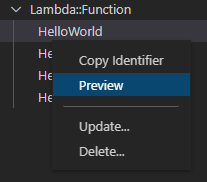
-
リソースの作成と編集
重要
リソースの作成と更新は、このバージョンの AWS Toolkit for Visual Studio Codeでは現在 experimental feature となっています。
新しいリソースを作成するには、リソースリストにリソースタイプを追加し、リソース、そのプロパティ、および属性を定義する JSON形式のテンプレートを編集する必要があります。
例えば、 リソースタイプに属するAWS Toolkit:SageMaker::UserProfileリソースは、Amazon SageMaker AI Studio のユーザープロファイルを作成するテンプレートで定義されます。このユーザープロファイルリソースを定義するテンプレートは、AWS Toolkit:SageMaker::UserProfile のリソースタイプスキーマに準拠している必要があります。例えば、プロパティが見つからないか正しくないためにテンプレートがスキーマに準拠していない場合は、リソースを作成または更新することはできません。
-
右クリックして、作成するリソースのリソースタイプを追加し、[リソース] をクリックし、[リソースを表示] を選択します。
-
[リソース] の下でリソースタイプを追加した後、プラス (「+」) アイコンを選択して、新しいエディタでテンプレートファイルを開きます。
また、リソースタイプの名前を右クリックして、[作成] をクリックしてください。[ドキュメントの表示] を選択して、リソースのモデル化方法に関する情報にアクセスすることもできます。
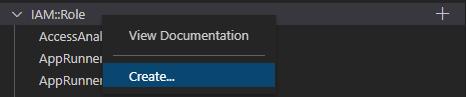
-
エディタで、リソーステンプレートを構成するプロパティの定義を開始します。オートコンプリート機能では、テンプレートのスキーマに適合するプロパティ名が提案されます。プロパティタイプにカーソルを合わせると、そのプロパティの使用目的の説明がペインに表示されます。スキーマの詳細については、[ドキュメントの表示] を選択してください。
リソーススキーマに適合しないテキストは、波状の赤い下線で示されます。
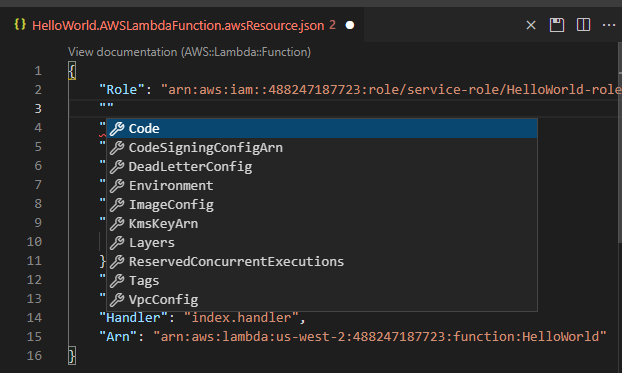
-
リソースの宣言が完了したら、保存アイコンを選択してテンプレートを検証し、リソースをリモート AWS クラウドに保存します。
テンプレートがスキーマに従ってリソースを定義している場合は、リソースが作成されたことを確認するメッセージが表示されます。(リソースが既に存在する場合は、リソースが更新されたことを確認するメッセージが表示されます。)
リソースが作成されると、リソースタイプの見出しの下のリストに追加されます。
-
ファイルにエラーが含まれている場合は、リソースを作成または更新できなかったことを示すメッセージが表示されます。[ログを表示する] を選択して、修正する必要があるテンプレート要素を特定します。